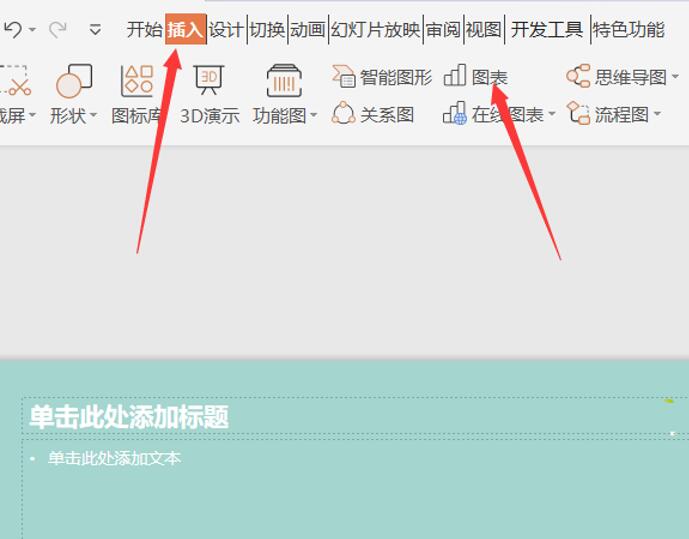本教程适用版本:WPS 365 点击免费使用
PPT软件也是我们经常用的办公软件之一了,那么有的时候我们会在PPT里制作一些曲线的图,今天就教大家如何在PPT里制作曲线图,看看如何操作吧!
首先我们在顶部的工具栏中点击插入,然后在插入的下方菜单栏中点击图表,具体操作如下图所示
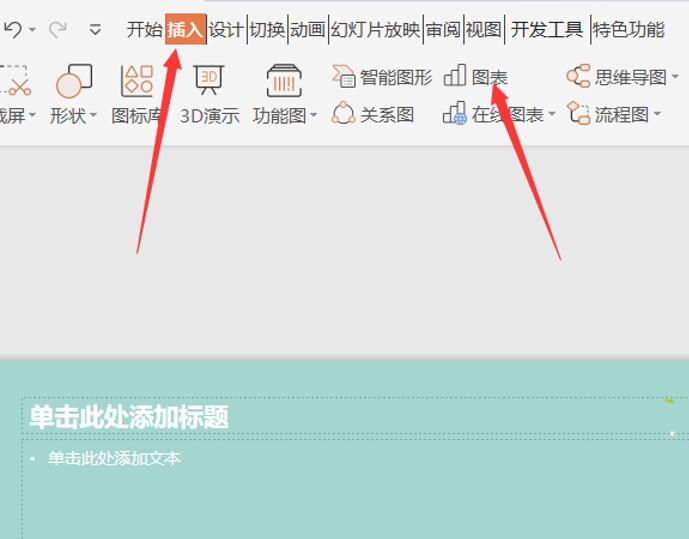 >>免费升级到企业版,赠超大存储空间
然后这时候就会弹出一个插入图表的对话框,在这个对话框的左侧,我们可以看到有很多的图表,我们点击折线图:
>>免费升级到企业版,赠超大存储空间
然后这时候就会弹出一个插入图表的对话框,在这个对话框的左侧,我们可以看到有很多的图表,我们点击折线图:
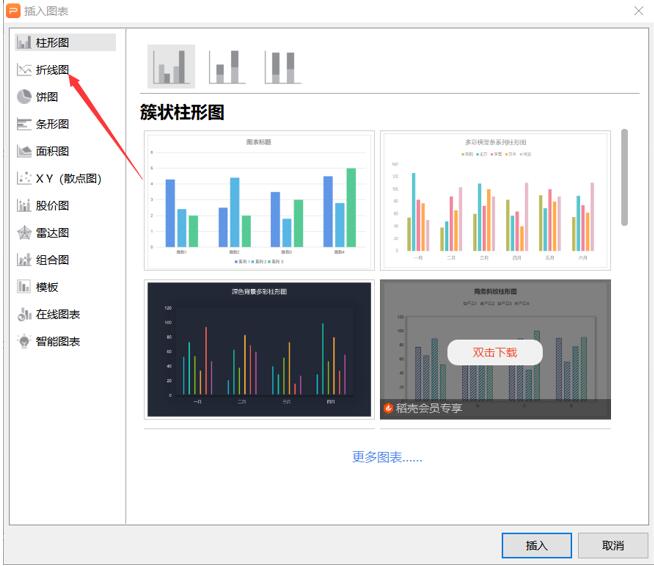 >>免费升级到企业版,赠超大存储空间
然后我们会发现有很多的折线图,我们选一个需要的折线图,然后在下方点击插入,具体操作如下图所示
>>免费升级到企业版,赠超大存储空间
然后我们会发现有很多的折线图,我们选一个需要的折线图,然后在下方点击插入,具体操作如下图所示
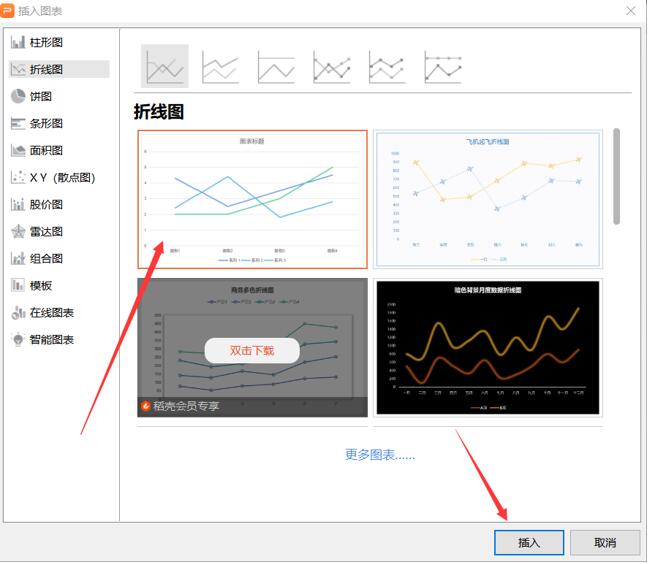 >>免费升级到企业版,赠超大存储空间
这样一个曲线的图就插好了,是不是很简单呢?
我们选中中间的图表,鼠标右击就可以编辑数据,
>>免费升级到企业版,赠超大存储空间
这样一个曲线的图就插好了,是不是很简单呢?
我们选中中间的图表,鼠标右击就可以编辑数据,
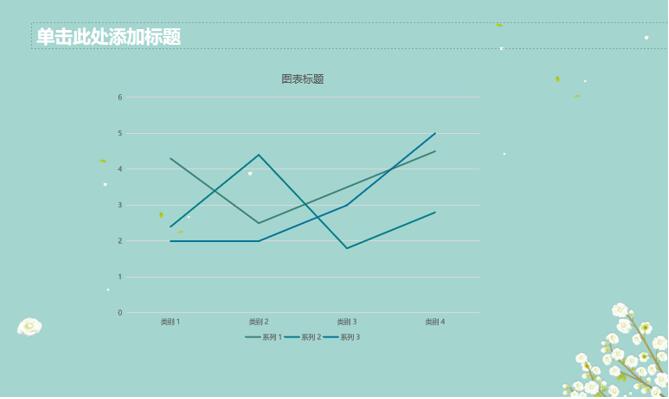 >>免费升级到企业版,赠超大存储空间
>>免费升级到企业版,赠超大存储空间
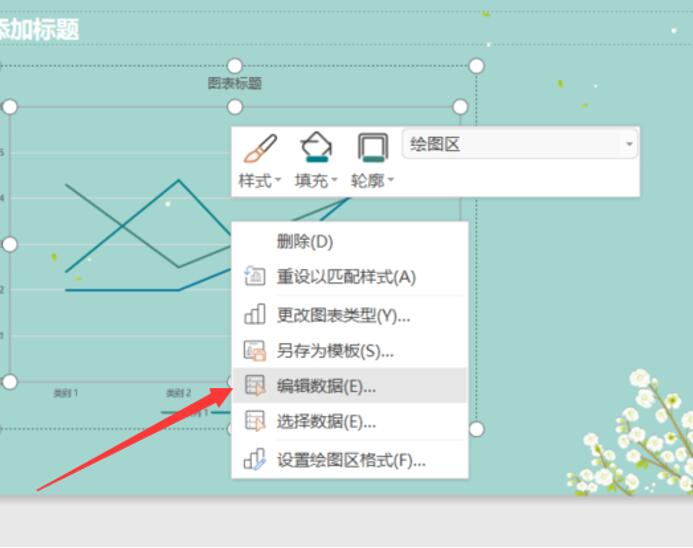 >>免费升级到企业版,赠超大存储空间
这时候会跳出一个WPS演示中的图表的一个表格,你们可以按照自己的需求进行编辑,
>>免费升级到企业版,赠超大存储空间
这时候会跳出一个WPS演示中的图表的一个表格,你们可以按照自己的需求进行编辑,
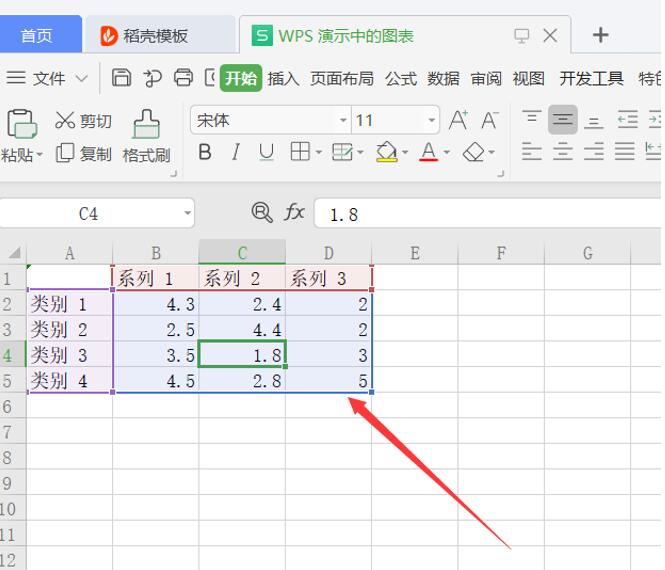 >>免费升级到企业版,赠超大存储空间
编辑好数据,PPT里面的图表就会随之而改变,
>>免费升级到企业版,赠超大存储空间
编辑好数据,PPT里面的图表就会随之而改变,
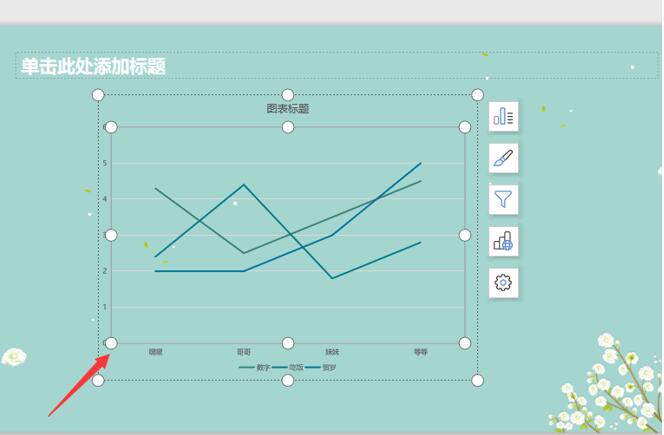 >>免费升级到企业版,赠超大存储空间
这个小技巧你学会了吗?赶快操作起来吧!
>>免费升级到企业版,赠超大存储空间
这个小技巧你学会了吗?赶快操作起来吧!

声明:
本站所有文章,如无特殊说明或标注,均为本站原创发布。任何个人或组织,在未征得本站同意时,禁止复制、盗用、采集、发布本站内容到任何网站、书籍等各类媒体平台。如若本站内容侵犯了原著者的合法权益,可联系我们进行处理。